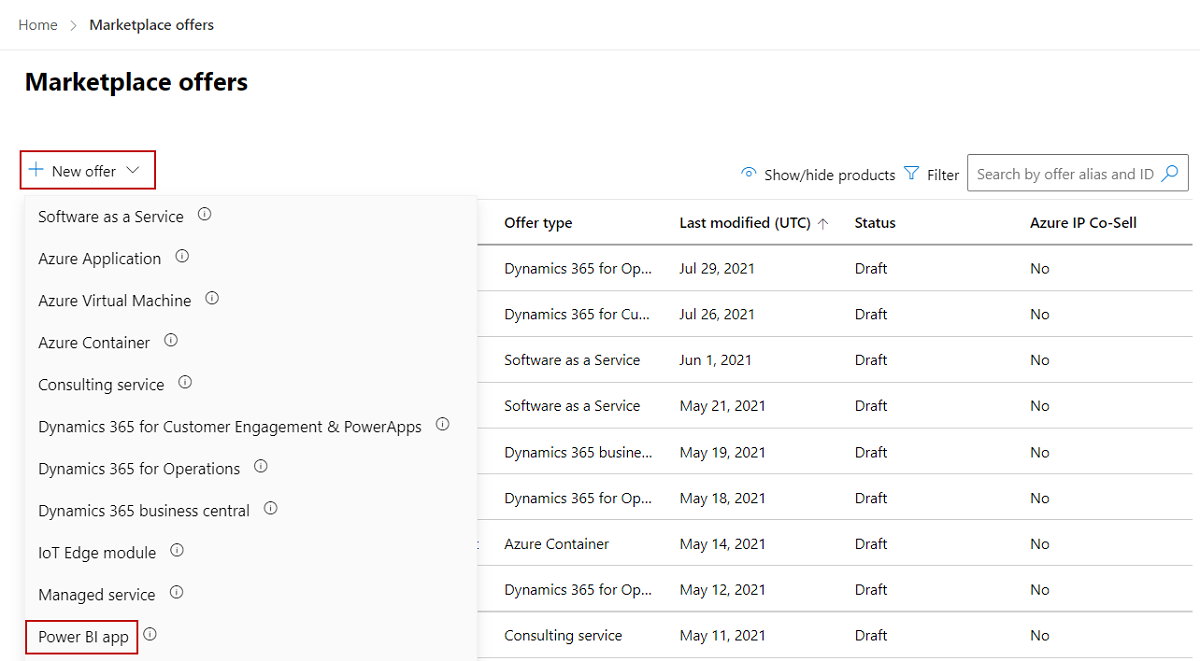Criar uma oferta de aplicativo do Power BI
Este artigo descreve como criar uma oferta de aplicativo do Power BI. Todas as ofertas passam por nosso processo de certificação, que verifica sua solução quanto a requisitos padrão, compatibilidade e práticas adequadas.
Antes de começar
Antes de publicar uma oferta de aplicativo do Power BI, você deve ter uma conta do marketplace comercial no Partner Center e garantir que sua conta esteja registrada no programa do marketplace comercial. Confira Criar uma conta de marketplace comercial no Partner Center e Verificar as informações da sua conta ao inscrever-se em um novo programa do Partner Center.
Examine Planejar uma oferta do Power BI. Este artigo explica os requisitos técnicos dessa oferta e lista as informações e os ativos necessários ao criá-la.
Criar uma oferta
Faça login no Partner Center.
Na home page, selecione o bloco Ofertas do Marketplace.
Na página de ofertas do Marketplace, selecione + Nova oferta>de aplicativo do Power BI.
Importante
Depois que sua oferta for publicada, as edições feitas nela no Partner Center só serão exibidas no Microsoft AppSource após você republicá-la. Volte sempre a publicar uma oferta após alterá-la.
Se o Aplicativo do Power BI não for exibido ou não estiver habilitado, sua conta não terá permissão para criar esse tipo de oferta. Verifique se você atendeu a todos os requisitos de para esse tipo de oferta, incluindo o registro de uma conta de desenvolvedor.
Nova oferta
Insira uma ID de oferta. Theis é um identificador exclusivo para cada oferta em sua conta.
- Essa ID fica visível para os clientes no endereço Web da oferta e nos modelos do Azure Resource Manager, se aplicável.
- Use apenas letras minúsculas e números. A ID pode incluir hifens e sublinhados, mas sem espaços e é limitada a 50 caracteres. Por exemplo, se a ID do editor for
testpublisheride você inserir test-offer-1, o endereço Web da oferta seráhttps://appsource.microsoft.com/product/dynamics-365/testpublisherid.test-offer-1. - A ID da oferta não poderá ser alterada depois que você selecionar a opção Criar.
Insira um Alias de oferta. Esse é o nome usado para a oferta no Partner Center.
- Esse nome não é usado no AppSource. É diferente do nome da oferta e de outros valores mostrados aos clientes.
- Esse nome não poderá ser alterado depois que você selecionar Criar.
Associe a nova oferta a um editor. Um editor representa uma conta da sua organização. Talvez seja necessário criar a oferta sob um publicador específico. Se não fizer isso, basta aceitar a conta do editor conectada.
Observação
O editor selecionado precisa estar inscrito no programa marketplace comercial e não poderá ser modificado após a criação da oferta.
Selecione Criar para gerar a oferta. O Partner Center abre a página de Configuração da oferta.
Apelido
Insira um nome descritivo que usaremos para mencionar essa oferta apenas no Partner Center. O alias de oferta (pré-preenchido com o que você insere quando você cria a oferta) não é usado no marketplace e é diferente do nome da oferta que os clientes veem. Se quiser atualizar o nome da oferta depois, acesse a página Listagem da oferta.
Detalhes de configuração
Esta seção está em branco e não é aplicável aos aplicativos do Power BI.
Leads do cliente
Quando um cliente manifesta interesse ou implanta seu produto, você recebe um cliente potencial no espaço de trabalho Indicações no Partner Center.
Você também pode conectar o produto ao seu sistema de CRM (gerenciamento de relacionamento com o cliente) para lidar com clientes potenciais lá.
Observação
A conexão com um sistema de CRM é opcional.
Para configurar o gerenciamento de clientes potenciais no Partner Center:
No Partner Center, acesse a guia Configuração da oferta.
Em Clientes potenciais, selecione o link Conectar.
Na caixa de diálogo Detalhes da conexão, selecione um destino de cliente potencial na lista.
Preencha os campos exibidos. Para obter as etapas, confira os seguintes artigos:
- Configurar sua oferta para enviar clientes potenciais para a tabela do Azure
- Configurar sua oferta para enviar leads ao Dynamics 365 Customer Engagement (antigo Dynamics CRM Online)
- Configurar sua oferta para enviar clientes potenciais para o ponto de extremidade HTTPS
- Configurar sua oferta para enviar leads ao Marketo
- Configurar sua oferta para enviar clientes potenciais ao Salesforce
Para validar a configuração fornecida, selecione Validar link.
Quando você tiver configurado os detalhes da conexão, selecione Conectar.
Para obter mais informações, consulte Clientes potenciais da sua oferta do marketplace comercial.
Selecione Salvar rascunho antes de continuar para a próxima guia no menu de navegação à esquerda, Propriedades.